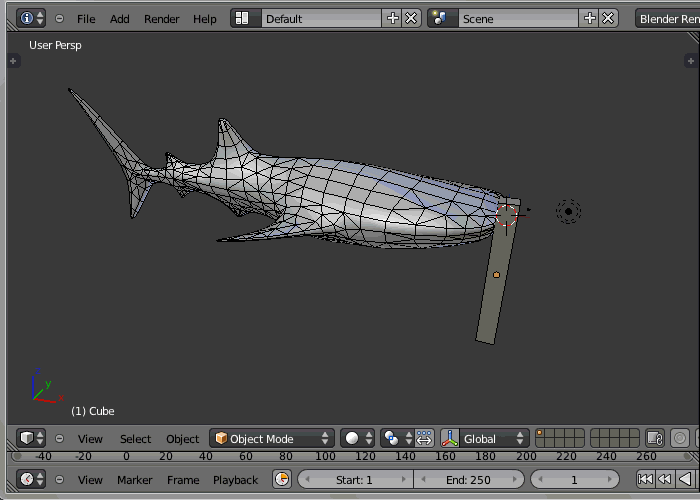Содержание
Mesh-объекты. Урок 6 курса «Введение в Blender»
Меши являются одним из типов объектов Blender. Их также называют сетками, полисетками. Это трехмерные геометрические примитивы, изменяя которые с помощью базовых трансформаций и других модификаторов, создают более сложные фигуры.
По-умолчанию Blender содержит десять mesh-объектов, добавить которые можно через меню заголовка редактора 3D Viewport | 3D-вьюпорт. Это же меню вызывается комбинацией клавиш Shift + A.
Хотя плоскость (plane), круг (circle) и сетка (grid) двумерны, в режиме редактирования их можно сделать трехмерными. Плоскость отличается от сетки тем, что первая состоит из одной грани, а вторая – из множества.
Плоскость и сетка в режиме редактирования
Различие между UV-сферой и Ico-сферой заключается в форме составляющих их граней. В первом случае это четырехугольники, уменьшающиеся от экватора к полюсам, во втором – одинаковые треугольники.
UV Sphere и Ico Sphere в режиме редактирования
Голову обезьяны сложно назвать геометрическим примитивом. Нередко ее используют для проверки материалов, текстур и другого, когда ваши собственные объекты еще не готовы или их не хочется портить.
Нередко ее используют для проверки материалов, текстур и другого, когда ваши собственные объекты еще не готовы или их не хочется портить.
Объекты добавляются в позицию 3D-курсора. Бывает удобно, чтобы меш появлялся в центре сцены. Для точной установки туда курсора, следует нажать Shift+S и в появившемся меню привязки (snap) выбрать Cursor to World Origin | Курсор в центр координат (1).
Когда вы только добавили объект, в регионе последней операции появляются его настройки, которые можно изменить. Панель этого региона может быть свернута, находится внизу слева. Содержащиеся в ней настройки зависят от используемого до этого действия, в данном случае – от добавляемого меша.
У некоторых мешей настойки можно сделать такими, что исходная форма объекта будет изменена до неузнаваемости. Ниже показаны два тора. У одного из них сильно уменьшено количество сегментов.
Чем больше у объекта сегментов, тем более сглаженным он выглядит. Наиболее наглядно это видно на шарах.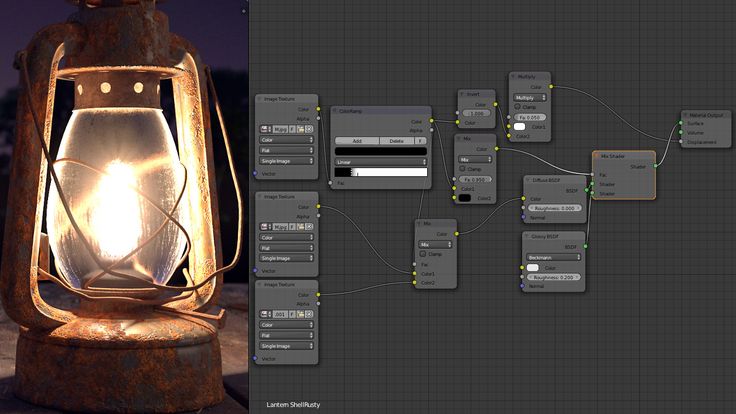
Однако в пользу увеличения количества сегментов есть одно большое «но». Их прорисовка приводит к увеличению затрат ресурсов. Как следствие компьютер начинает тормозить. Поэтому в Blender существуют другие способы сглаживания мешей. Например, в контекстном меню, которое появляется при клике правой кнопкой мыши, можно выбрать Shade Smooth | Гладкое затенение.
Вы можете добавить новый mesh, находясь в режиме редактирования другого. Тогда при переключении на объектный режим оба меша образуют один более сложный. Не забывайте обращать внимание, где находится центр объекта.
Другой способ объединения мешей воедино – это выделить их вместе в объектном режиме и нажать Ctrl+J. Таким образом, комбинируя и трансформируя различные полисетки, можно получить достаточно сложные фигуры.
Кроме того, можно включить дополнительные mesh-объекты через редактор Preferences | Настройки, вкладка Add-ons | Аддоны (дополнения), различные панели Add Mesh (добавление полисеток). Включенные меши появятся в меню Add | Добавить, там же где все остальные.
Включенные меши появятся в меню Add | Добавить, там же где все остальные.
В прошлом уроке, рассматривая базовые трансформации, мы опустили так называемое пропорциональное редактирование, так как по отношению к кубу в нем нет большого смысла. Однако в случае мешей с большим количеством вершин и граней пропорциональное редактирование может играть ключевую роль.
Суть его в том, что когда вы изменяете один элемент, вслед за ним меняются рядом стоящие. Как меняются, зависит от настроек. На рисунке ниже вершина левого шара поднята вверх при отключенном режиме пропорционального редактирования, а справа – с включенным.
Включение выполняется специальной кнопкой в заголовке 3D Viewport или нажатием буквы O.
Хотя пропорциональное редактирование доступно также в объектном режиме, чаще его используют в режиме редактирования.
Если пропорциональное редактирование включено, то при трансформации элемента будет видна окружность. Ее размер меняется с помощью колеса мыши.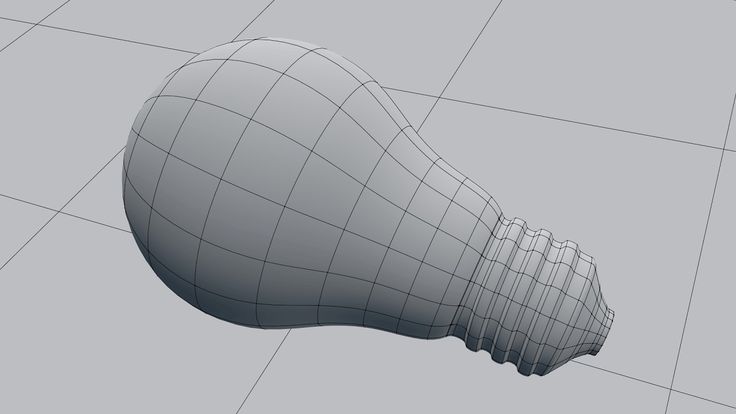 Все элементы меша, которые попадают в пределы этой окружности будут пропорционально изменяться вслед за выделенным элементом.
Все элементы меша, которые попадают в пределы этой окружности будут пропорционально изменяться вслед за выделенным элементом.
На изображении показан результат применения варианта Random | Случайно.
Создайте модель молекулы воды.
Угол между связями равен 104.5 градусов. Комбинация клавиш Shift+D выполняет дублирование объектов.
Курс с инструкционными картами к части практических работ:
pdf-версия, android-приложение
4. Объекты в Blender. — 3D-моделирование в Blender
1. Виды объектовНа прошлом уроке мы уже коснулись трёх объектов (куба, лампы и камеры), расположенных на сцене по умолчанию. Однако, обычно для трёхмерной сцены требуется куда больше разнообразных объектов. Основные объекты, такие как куб, сфера, плоскость, и многие другие, предусмотрены в Blender. По сути эти объекты являются примитивами, изменяя которые можно получать другие, более сложные объекты. Если навести курсор мыши в 3D окно, а затем нажать пробел, то появится контекстное меню, содержащее список различных действий. Первый пункт в меню — Add (добавить) — содержит список объектов и подменю объектов, имеющихся в Blender. Самый первый пункт — это так называемые меш-объекты (Mesh), куда входят плоскость (Plane), куб (Cub), окружность (Circle), сфера (UVsphere), геосфера (Icosphere), цилиндр (Cylinder), туба (Tube), конус (Cone), сетка (Grid) и голова обезьяны (Monkey) и другие. Данные объекты состоят как бы из «подобъектов» (более мелких элементов: вершин, ребер, граней), которые формируют конечный объект. Так геосфера отличается от сферы тем, что сформирована из треугольников, а не четырехугольников. Данные отличия имеют значение при дальнейшем редактировании объектов. В основном в последующих уроках мы будем использовать Mesh-объекты. Помимо Mesh-объектов существуют и другие, среди которых уже знакомые нам лампа и камера. 2. Добавление объектов. Режимы объектный и редактированияПри добавлении нового объекта следует иметь ввиду, что он расположится там, где находится 3D курсор. Для добавления нового объекта на сцену следует нажать пробел, выбрать пункт Add, далее — необходимый объект или вид объектов. Щелчок левой клавишей мыши по названию объекта добавит его на сцену. Однако добавлению большинства объектов предшествует появление диалогового окна, где можно изменить (или не изменять) параметры объекта. Объекты добавляются на сцену в режиме редактирования. В частности, для Mesh-объектов это означает, что можно редактировать их составные части (вершины, ребра, грани), изменять их положение, размер, угол поворота (естественно два последних варианта для вершин не возможны). Чтобы из режима редактирования переключиться в объектный режим (когда любые изменения применяются ко всему объекту), следует нажать клавишу Tab. Повторное нажатие данной клавиши снова вернёт вас в режим редактирования. 3. Редактирование вершин, рёбер и гранейИзменение положения, размера и угла поворота объекта мы рассмотрели на прошлом уроке на примере куба. После создания объекта у него выделены все части (в таком состоянии они подсвечены жёлтым цветом). Если снять выделение (клавиша A) и попытаться выделить какой-либо отдельно взятый элемент, то вы сможете выделять либо только вершины, либо рёбра, либо грани, в зависимости от того, какой режим включён в данным момент. Кнопки переключения данных режимов находятся в том же меню 3D окна, что и кнопки изменения положения, размера и поворота. После выделения требуемого элемента, его можно передвигать, а в случае рёбер и граней ещё и изменять размер и поворачивать. 4. Объединение объектовЧасто требуется объединить несколько объектов для последующих манипуляций с ними как единым целым. Для объединения объектов в Blender используется комбинация клавиш Ctrl + J. После этого появляется вопрос, требующий или подтвердить объединение (щёлкнуть по вопросу) или отказаться от него (убрать курсор мыши за пределы меню с вопросом). |
Планы BlenderKit
Получите годовой ПОЛНЫЙ ПЛАН всего за 6 долларов США 4,5 доллара в месяц.
Это предложение действует до 28 ноября.
Приветствую вас, 3D-художник.
Попробуйте BlenderKit бесплатно или подпишитесь на все необходимое для создания идеальных сцен.
Целые 85% вашей подписки идут на создание моделей и разработку Blender.
Бесплатно
$
/ месяц
бесконечно
- Всего 11 657 активов
- 6071 модель
- 4 784 материалы
- 42 сцены
- 644 HDRI
- загрузить
- Частное хранилище объемом 200 МБ
- дополнительные дополнения
- поддержите коллег-художников блендеров
- поддержка разработки блендера
Full
$
6
/ Месяц
$
4,5
/ Месяц
30 -дневной блеск
Ежемесячные
Ежегодно
- 2074 3d модели, HPDRS, Stensly
- 20,074 3D, HDRS, Stensly
- 20,074 3D.

- 14 199 моделей
- 4 797 материалы
- 157 сцен
- 750 HDRI
- загрузить
- Частное хранилище объемом 2 ГиБ
- дополнительные надстройки
- поддержите коллег-художников блендеров
- поддержка разработки блендера
Добро пожаловать на рынок справедливой доли
Заполните свой профиль
Чтобы опубликовать свои активы в общедоступной базе данных, вам необходимо заполнить свой профиль.

Введите свое имя (Вы также можете использовать псевдоним или название вашей компании).
Укажите ссылку на ваше онлайн-портфолио . Мы не принимаем авторов, у которых еще нет портфолио.
Загрузка и совместное использование
Храните свои активы в личном хранилище.
Делитесь своими активами как общедоступными. Выберите, включать ли их в бесплатный план или полный план.
Загружать ресурсы быстро и легко. Для частных активов это всего лишь один клик. Для общедоступных загрузок ознакомьтесь с нашими требованиями, чтобы создать отличную миниатюру и легко найти ее в поисковой системе.
Узнайте, как загружать ресурсы
Проверка
Все общедоступные активы проходят процесс проверки. Один из наших опытных 3D-художников открывает ваш файл и проверяет его качество.
 Если проблем нет, ассет проходит проверку, в противном случае вы получите отзыв прямо под своим ассетом. Мы всегда стараемся давать целенаправленные отзывы о том, что можно исправить в ваших активах. Каждый актив имеет статус проверки.
Если проблем нет, ассет проходит проверку, в противном случае вы получите отзыв прямо под своим ассетом. Мы всегда стараемся давать целенаправленные отзывы о том, что можно исправить в ваших активах. Каждый актив имеет статус проверки.Что означают статусы проверки?
Рейтинг
Рейтинг хороший. Это помогает нашей системе оценивать активы.
Расчет баллов основан на качестве (звезды) и сложности (оценка рабочих часов).
В то время как рейтинг относителен (как и жизнь), медианная система рейтинга дает разумные результаты и позволяет делиться подписками .
Доход
В конце каждого месяца оценки активов суммируются. Доход от подписки делится следующим образом:
- 70 % создатели
- 15 % Фонд разработки Blender
- 15 % BlenderKit
Доход создателя делится между создателями на основе текущей оценки каждого загруженного актива.

- 20,074 3D.
- 20,074 3D, HDRS, Stensly


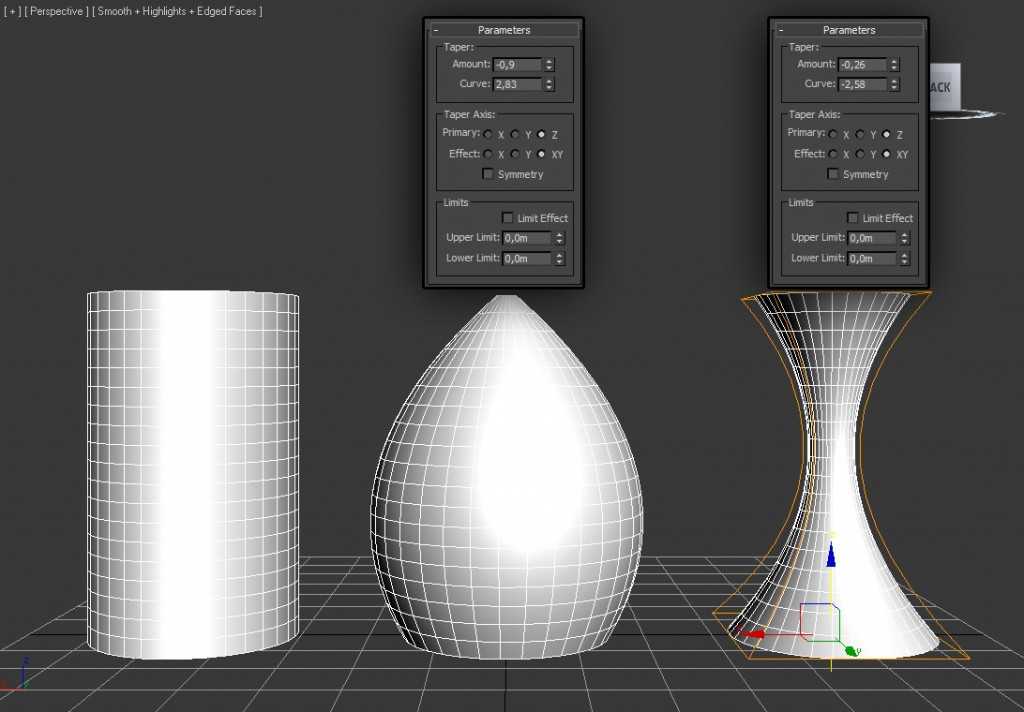 Чтобы поменять положение 3D курсора, достаточно щелкнуть левой клавишей мыши в выбранном месте.
Чтобы поменять положение 3D курсора, достаточно щелкнуть левой клавишей мыши в выбранном месте. Теперь рассмотрим аналогичные изменения составных частей объекта. Очевидно, что такие изменения возможны лишь в режиме редактирования. Осуществляются они с помощью кнопок меню 3D окна или с помощью клавиш G, S, R.
Теперь рассмотрим аналогичные изменения составных частей объекта. Очевидно, что такие изменения возможны лишь в режиме редактирования. Осуществляются они с помощью кнопок меню 3D окна или с помощью клавиш G, S, R. Однако, если вы добавляете объект, находясь в режиме редактирования другого объекта, то он автоматически будет объединён с последним. Поэтому, если вы не планируете объединять объекты, то не забудьте выйти из режима редактирования с помощью клавиши табуляции.
Однако, если вы добавляете объект, находясь в режиме редактирования другого объекта, то он автоматически будет объединён с последним. Поэтому, если вы не планируете объединять объекты, то не забудьте выйти из режима редактирования с помощью клавиши табуляции.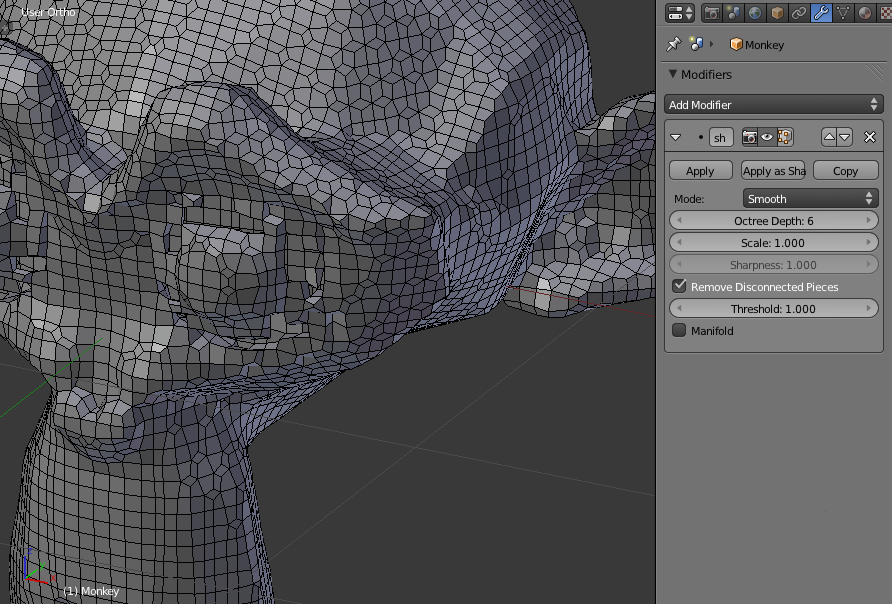
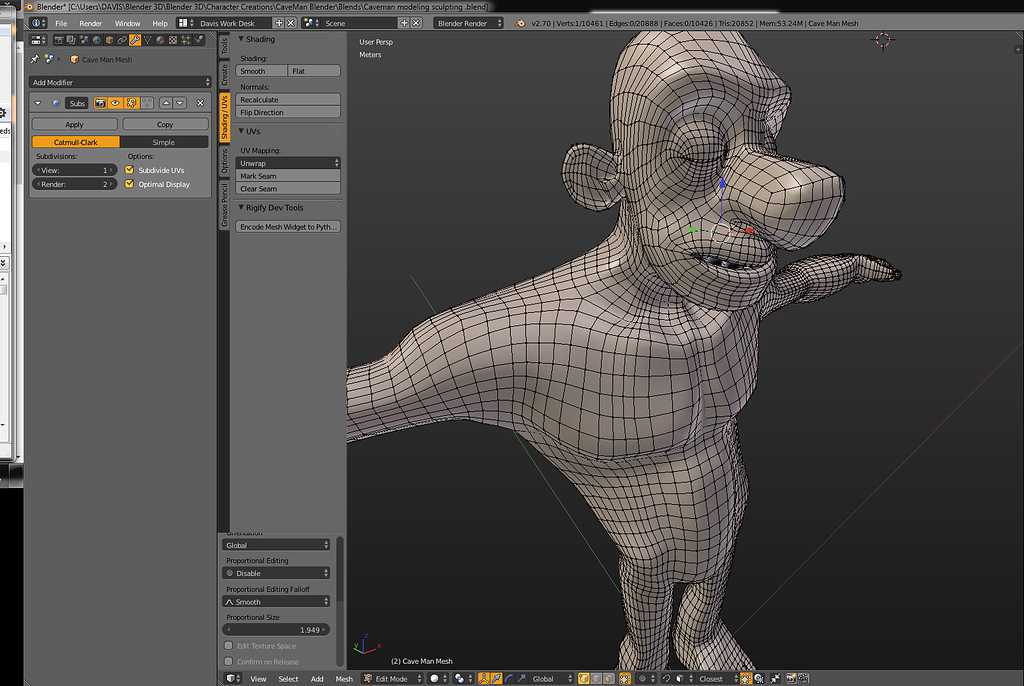
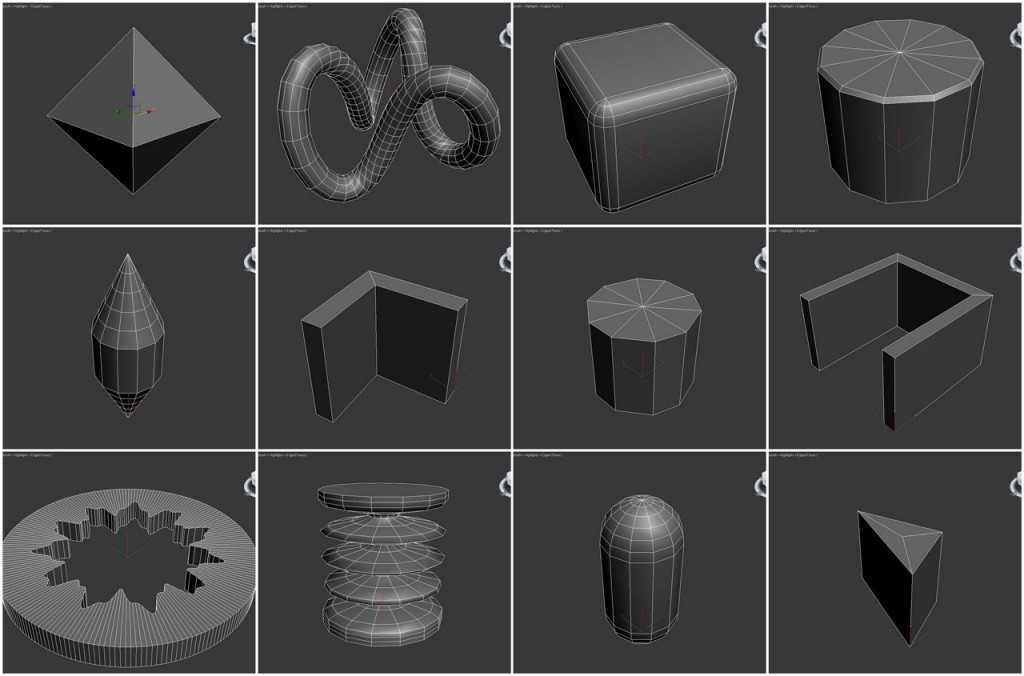 Если проблем нет, ассет проходит проверку, в противном случае вы получите отзыв прямо под своим ассетом. Мы всегда стараемся давать целенаправленные отзывы о том, что можно исправить в ваших активах. Каждый актив имеет статус проверки.
Если проблем нет, ассет проходит проверку, в противном случае вы получите отзыв прямо под своим ассетом. Мы всегда стараемся давать целенаправленные отзывы о том, что можно исправить в ваших активах. Каждый актив имеет статус проверки.